PS设计制作【约会】艺术字效果
1、打开ps,打开背景素材1,选择【字符工具嘉滤淀驺】分别输入“约”“会”,字体选择“华康海报体”,然后选中两个文字图层用【自由变换】工具调整大小。
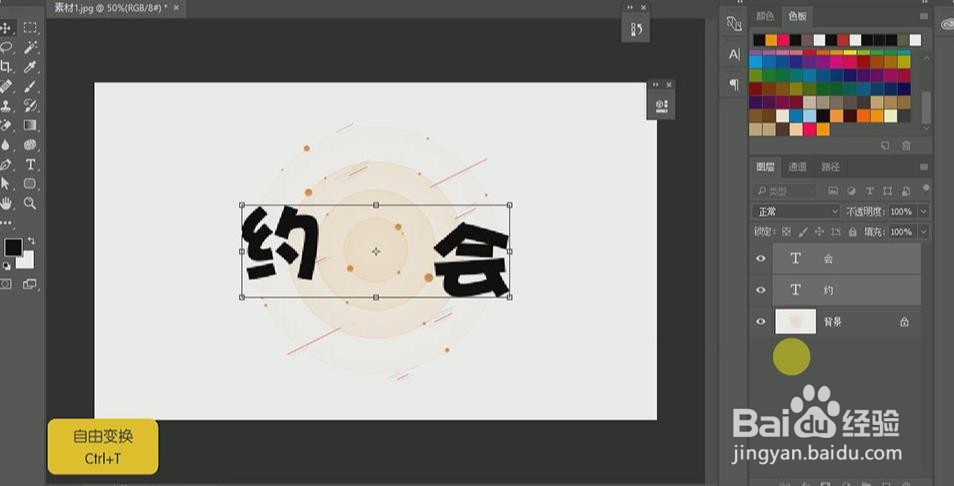
2、接下来将字体进行排版,再次选择文字图层,将两个字移动到中间位置,选中“约”字图层,将文字填充为玫红色(#ff004e),然后将“会”字填充颜色为黄色(#ff9c00)。

3、选中两个文字图层【复制】一份置于下方,在选中下方两图层的状态下右击【转化为形状】后再次右击选择【合并形状】。

4、双击形状图层填充颜色为黑色,用方向键向下移动一些,调整【透明度】为18%。

5、双击形状图层填充颜色为黑色,用方向键向下移动一些,调整【透明度】为18%。

6、将拼音图层【复制】一份,将下方的拼音图层颜色调整为黑色,并用方向键向下移动一些,将【透明度】调整成18%。
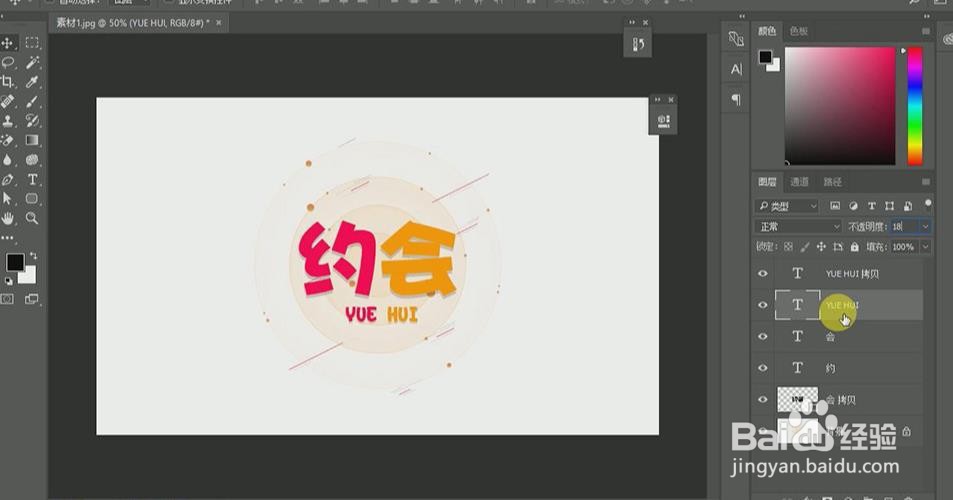
7、打开素材2,将不透明度调成成100%,然后拖入“约会”的画布中,放置在图层的最上方,用【自有变换】工具调整大小和位置。
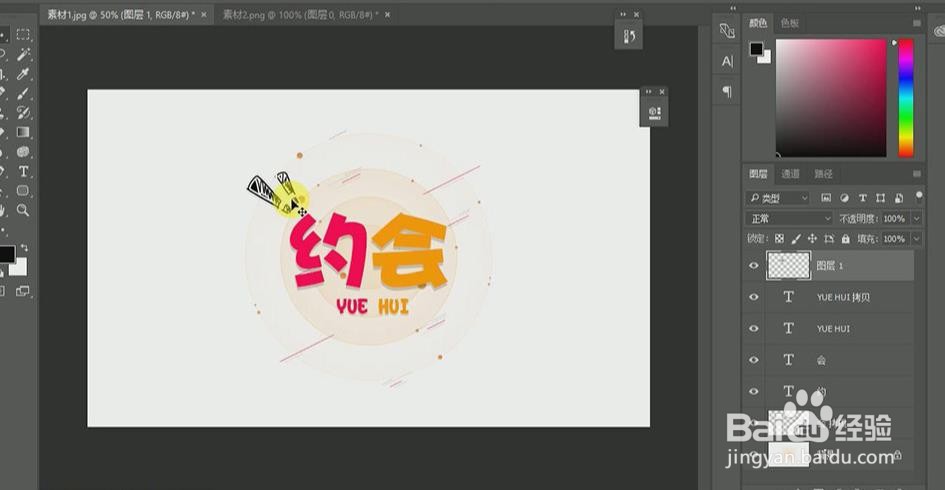
8、接下来将调整好的素材2【复制】一份,并右击选择【水平翻转】放置在画布的右侧。
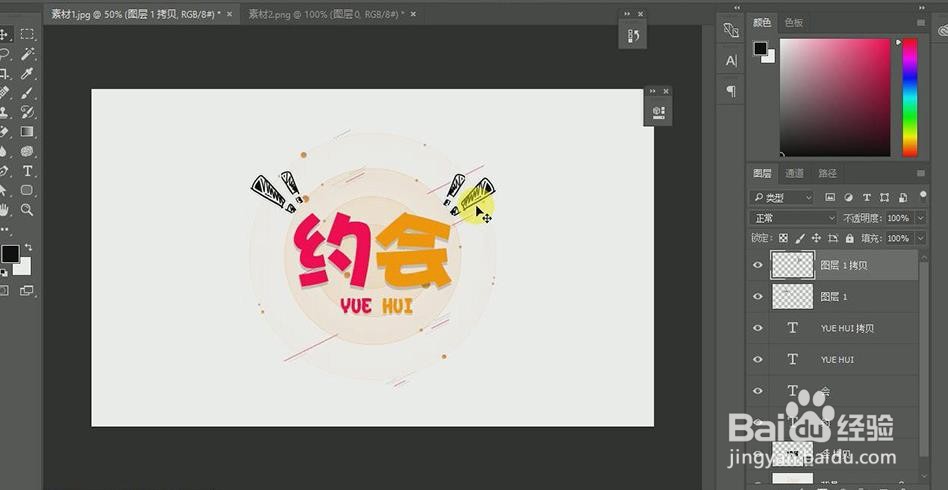
9、打开素材3,将其拖入到画布中,将【混合模式】改为【滤光】,并且移动到字体的中间,完成。
